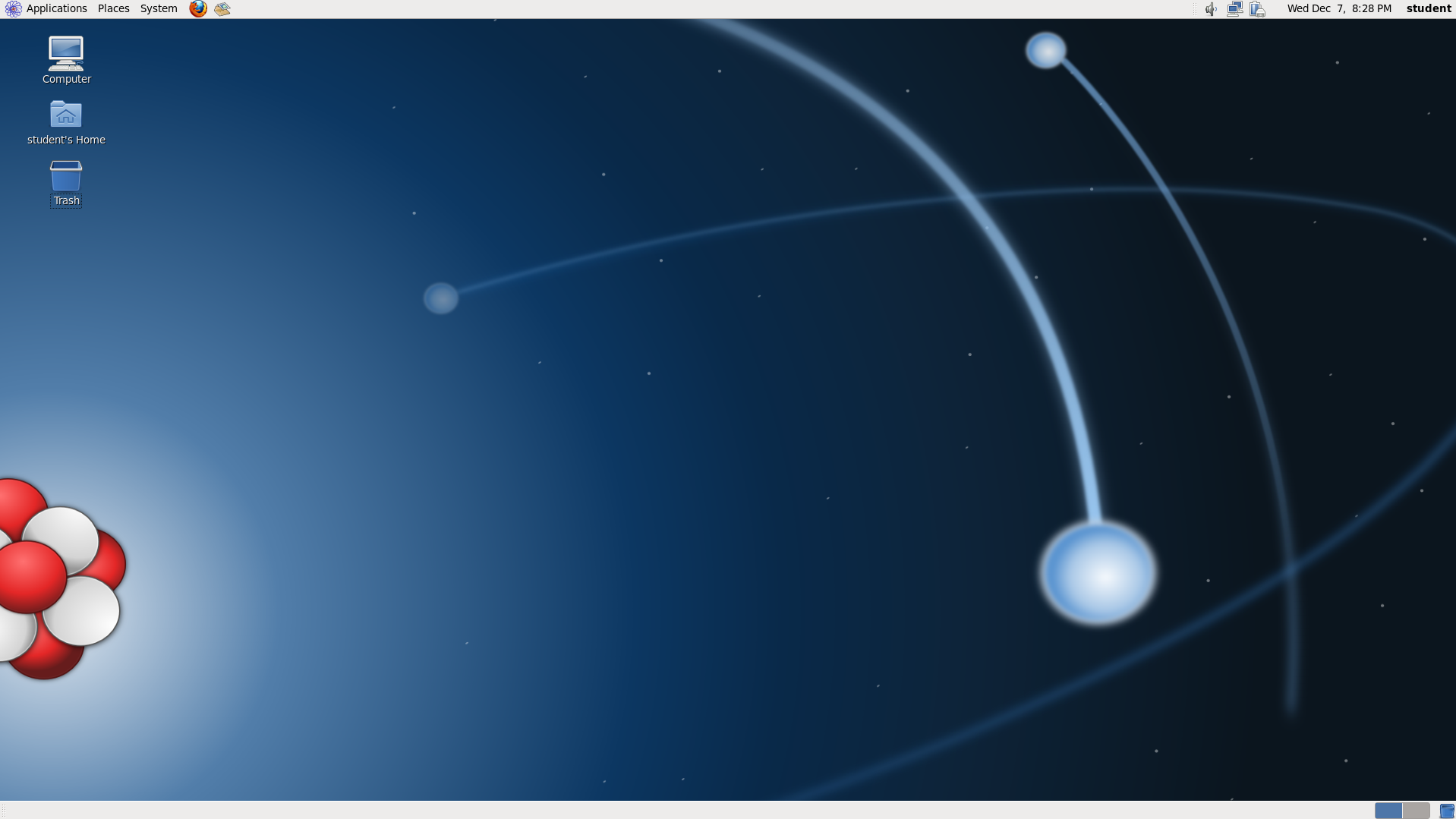Instalacija Scientific Linux 6.1 distribucije
Ovaj dokument ce vam pomoci pri instalaciji Scientific Linux distribucije (http://www.scientificlinux.org/). Potrebno je pripremiti iso fajl Scientific Linux instalacije. (http://ftp.scientificlinux.org/linux/scientific/6.1/x86_64/iso/SL-61-x86_64-2011-07-27-boot.iso) U slucaju da host masina 1) nije 64-bitna izaberite 32-bitnu verziju distribucije. (http://ftp.scientificlinux.org/linux/scientific/6.1/i386/iso/SL-61-i386-2011-07-27-boot.iso)
Linux distribuciju instaliramo u virtuelnoj masini (http://en.wikipedia.org/wiki/Virtual_machine).
Potrebno je instalirati Virtual Box (https://www.virtualbox.org/wiki/Downloads) (VirtualBox 4.VERSION for Windows hosts)
Ako ne zelite da instalirate distribuciju u VM-u 2) preskocite sledeci korak.
Priprema VM-a za instalaciju
Posle uspesne instalacije Virtual Box-a, kreiramo novu virtuelni masinu.
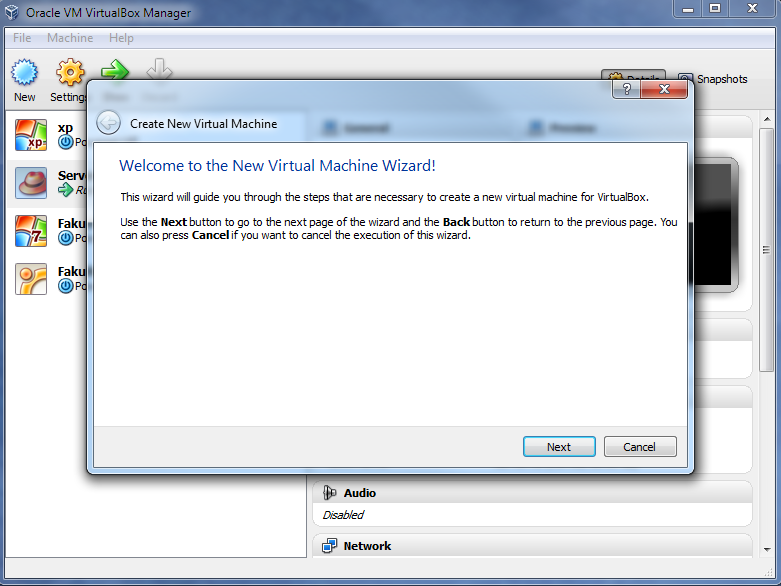
Unosimo naziv masine i biramo Linux operativni sistem Red Hat (64bit) verziju. (http://www.redhat.com/)
U slucaju da host masina nije 64-bitna izaberite 32-bitnu verziju.
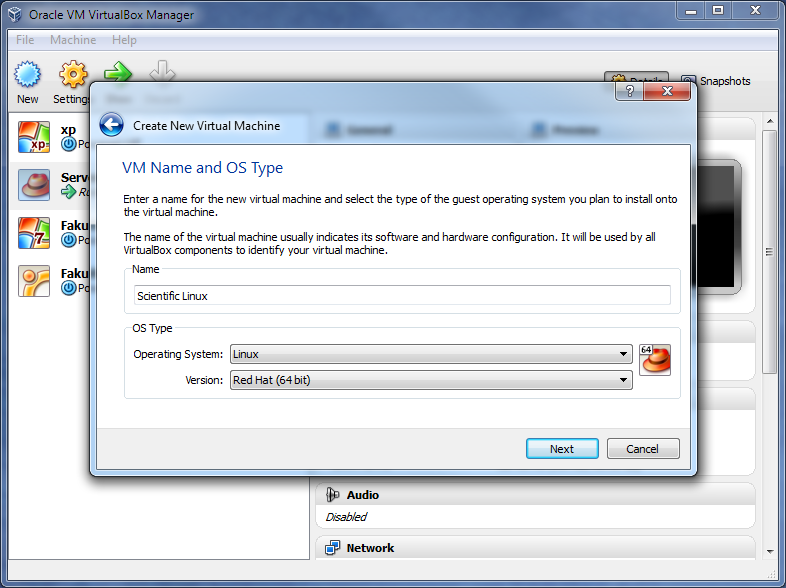
Podesavamo kolicinu raspolozive RAM memorije.
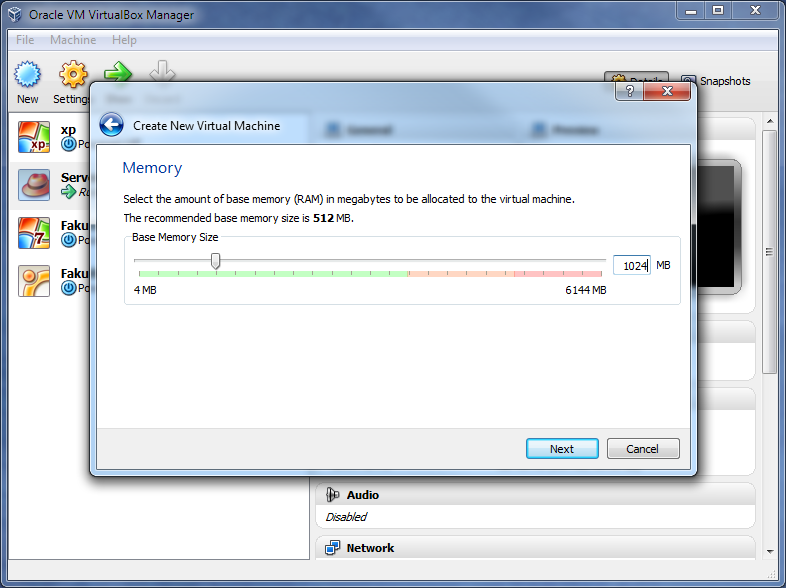
Kreiramo hard disk.
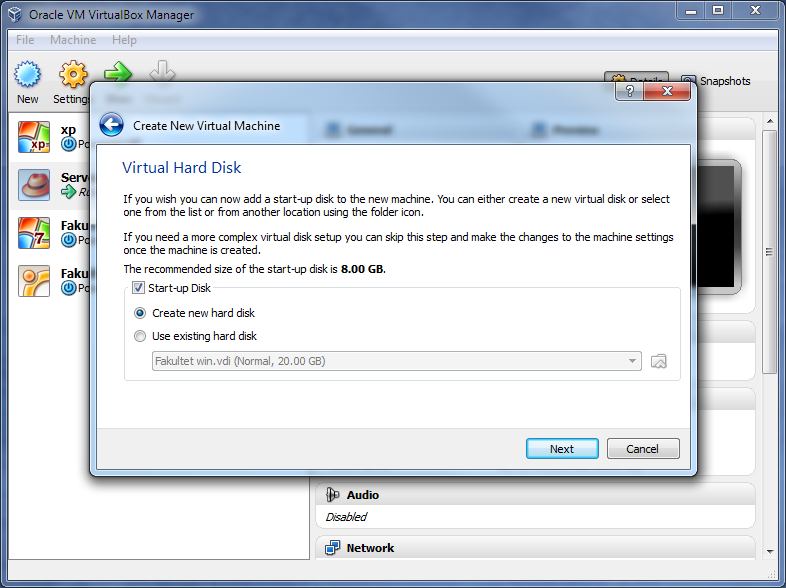
Biramo tip hard diska (VDI).
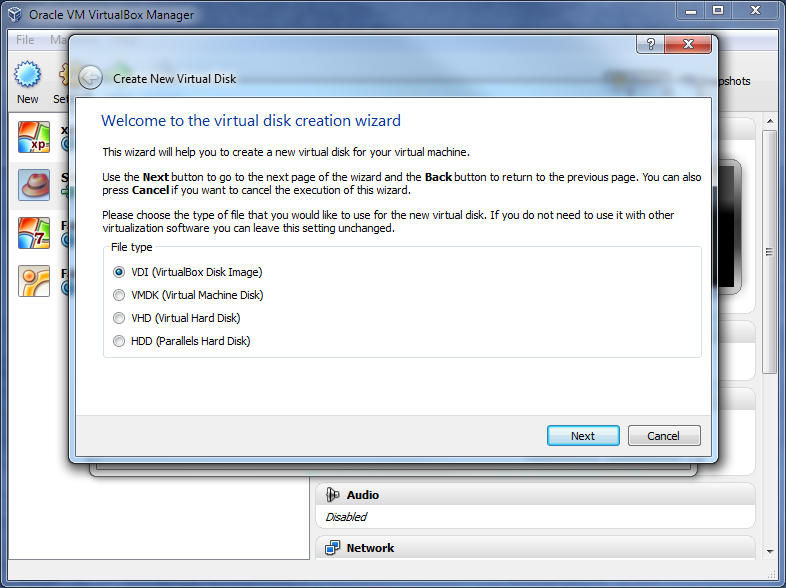
Biramo fiksiranu velicinu hard diska. ( Fiksiranu velicinu smo izabrali radi boljih performansi)
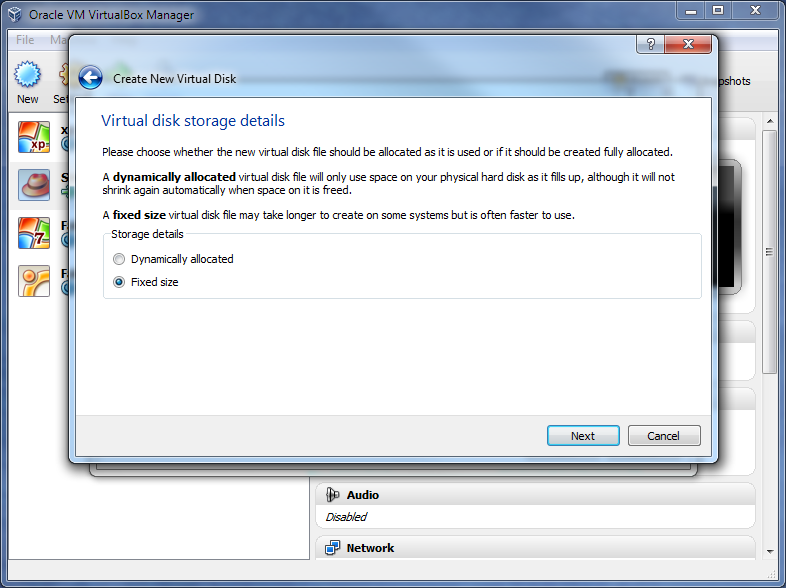
Biramo velicinu hard diska.
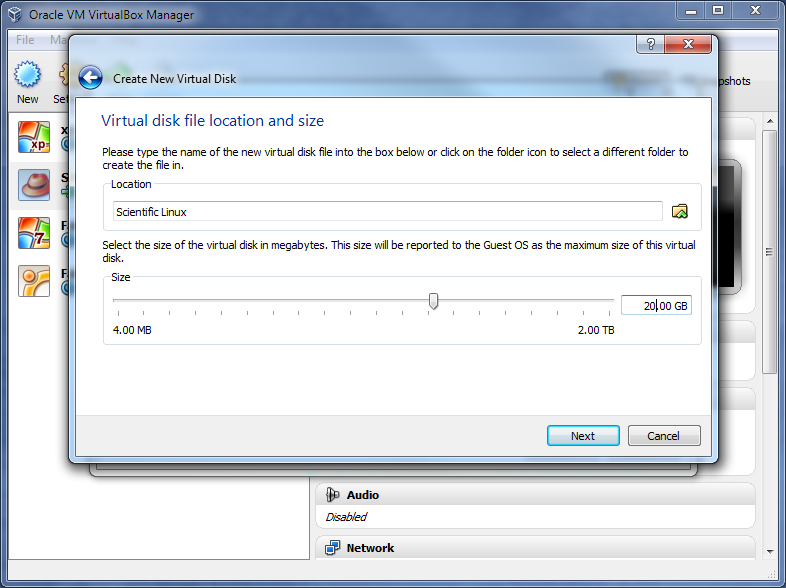
Izvestaj o novoj masini.
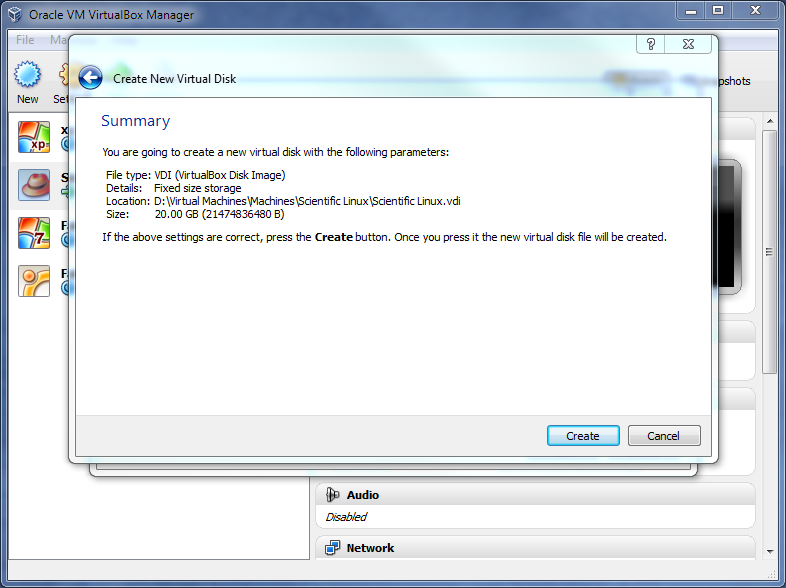
Kreira se hard disk.
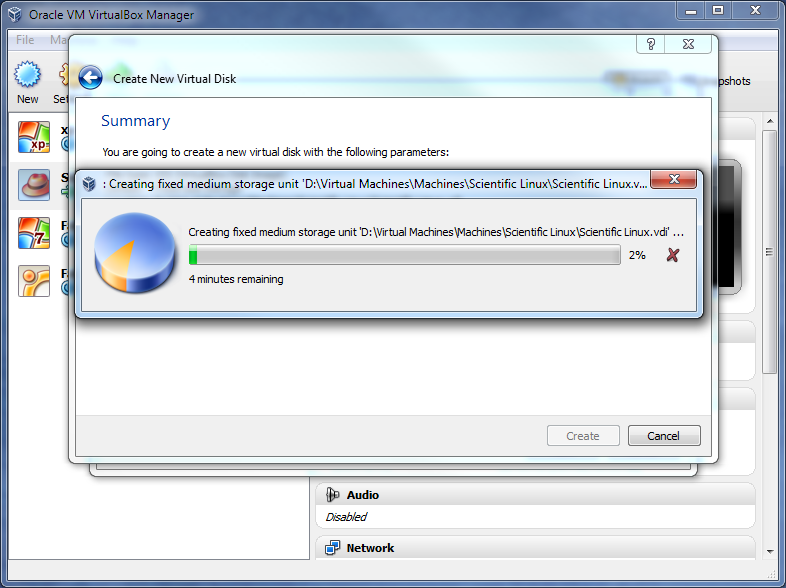
Jos jednom izvestaj.
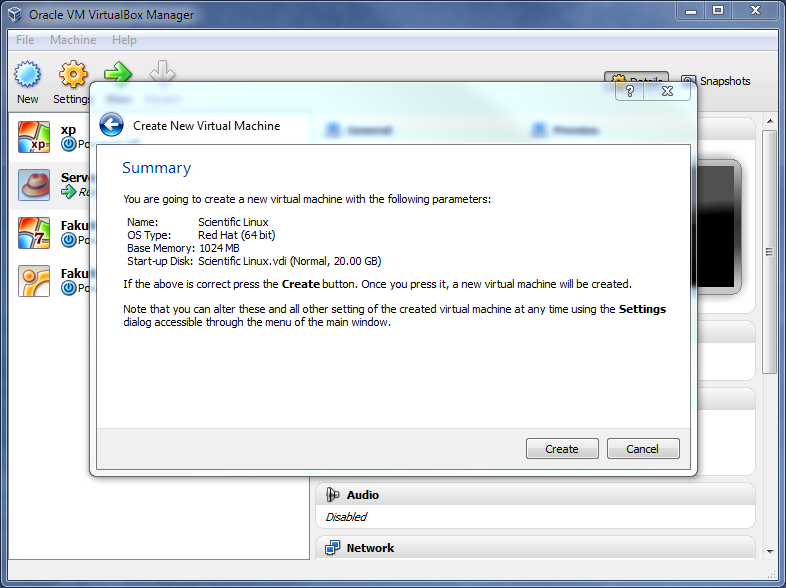
Virtuelna masina je kreirana. Sledi detaljnije podesavanje.
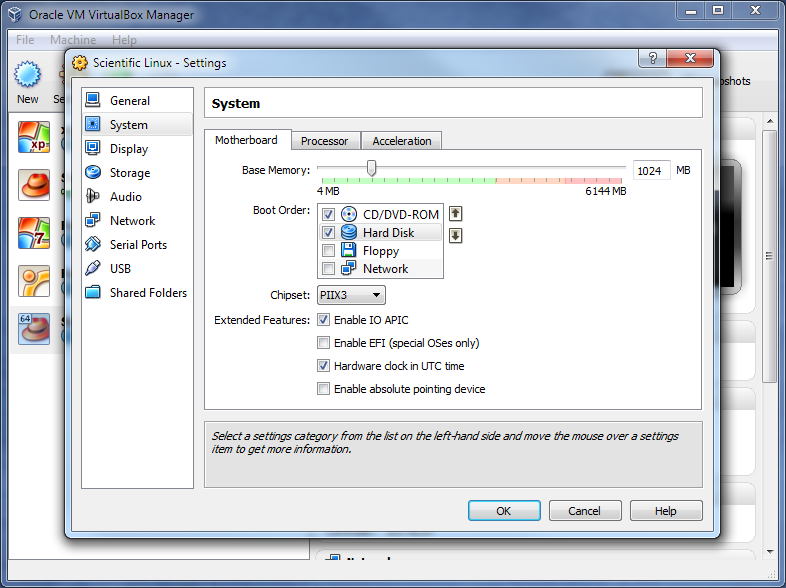
Bitna stavka u podesavanju je mrezna kartica. Potrebno je izabrati Bridget Adapter. (https://www.virtualbox.org/manual/ch06.html).
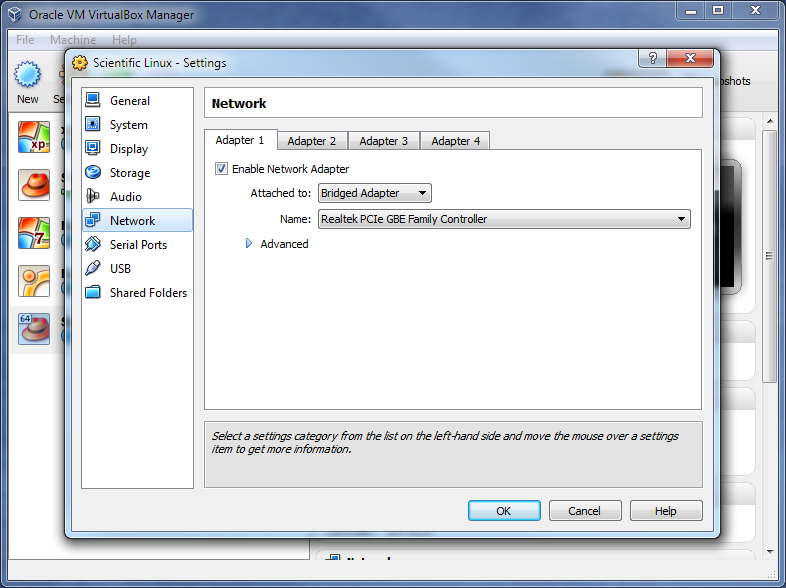
Sada koristimo prethodno pripremljen iso fajl.
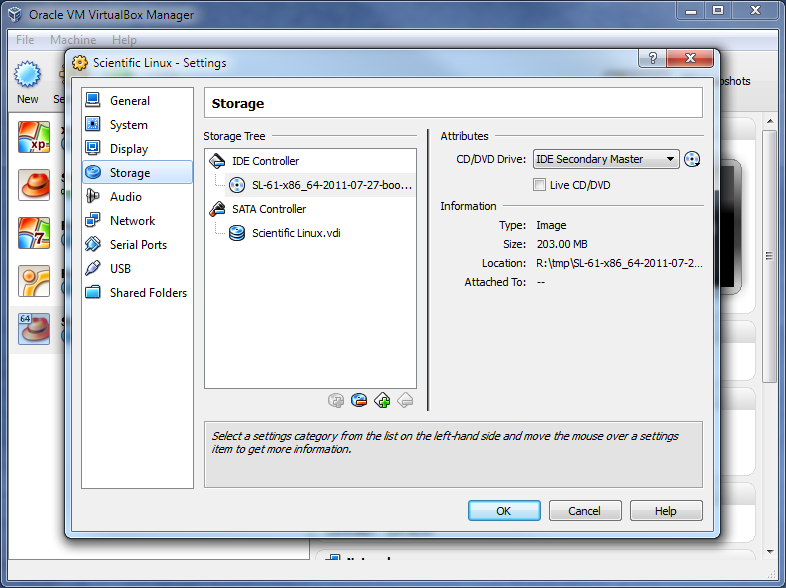
Instalacija
Pokrecemo VM i dobijamo sledeci prikaz. Biramo “Install or upgrade an existing system”.
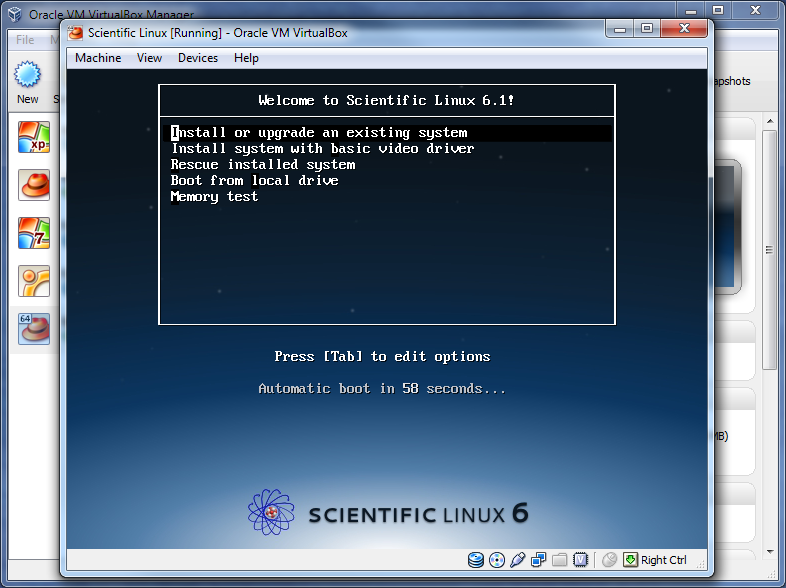
Biramo Skip nije nam potreba provera ispravnosti instalacije.
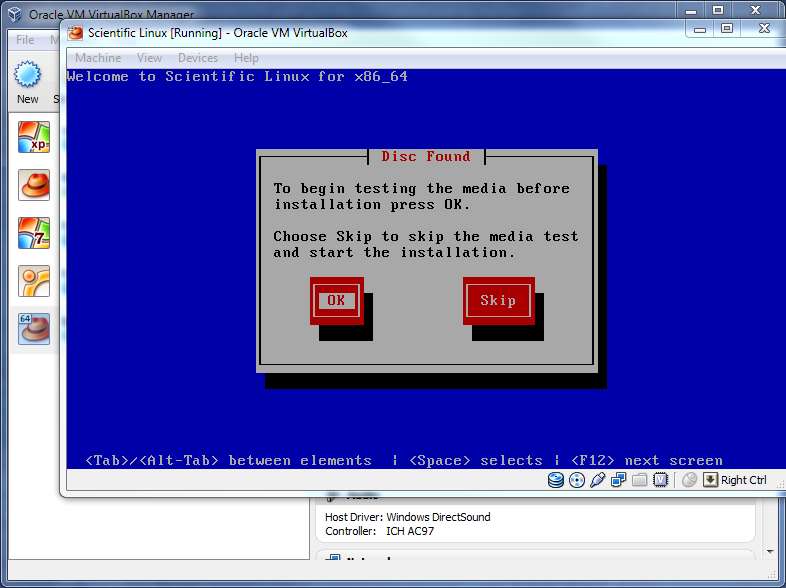
Ovaj korak je bitan. Posto smo izabrali boot verziju instalacionog diska potrebno je podesiti putanju paketa za instalaciju. Biramo URL.
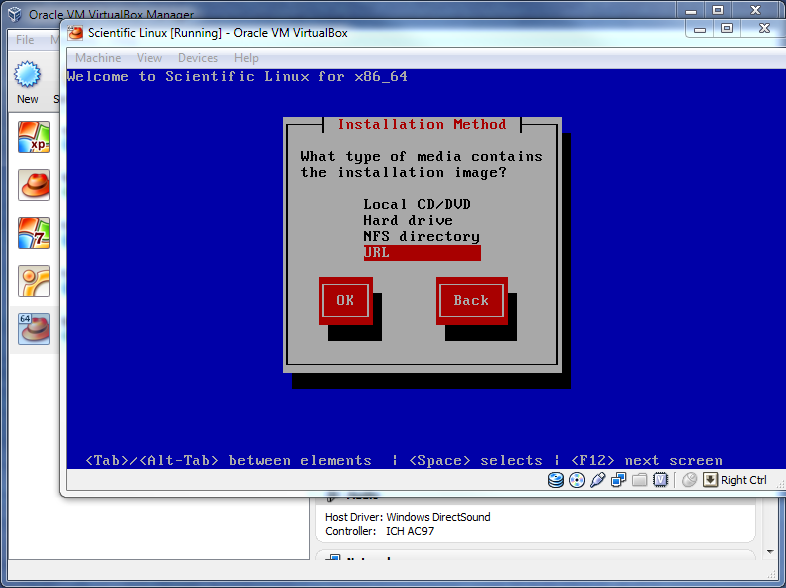
Posto smo izabrali URL, potrebno je podesiti mreznu karticu. Iskljucujemo IPv6 podrsku i ostavljamo dinamicku (Dynamic) IP adresu.

Unosimo putanju do instalacionih paketa.
ftp://ftp.scientificlinux.org/linux/scientific/6.1/x86_64/os/
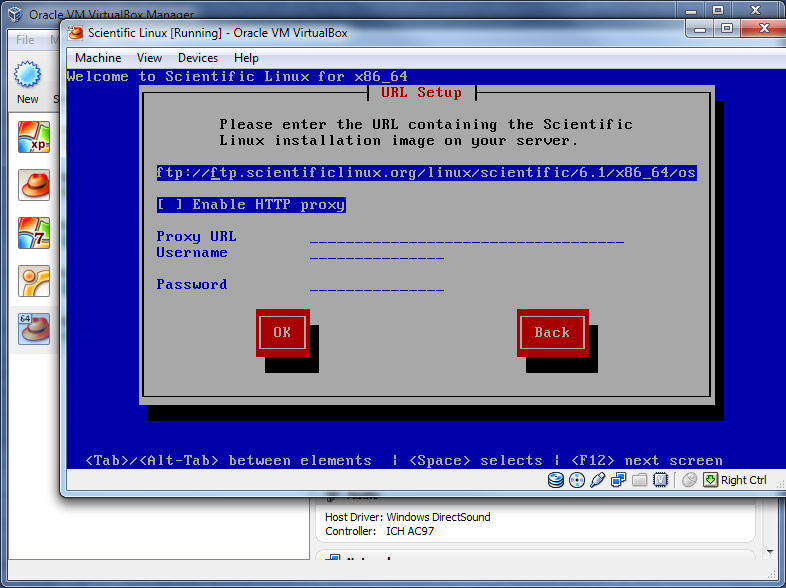
Krece instalacija.
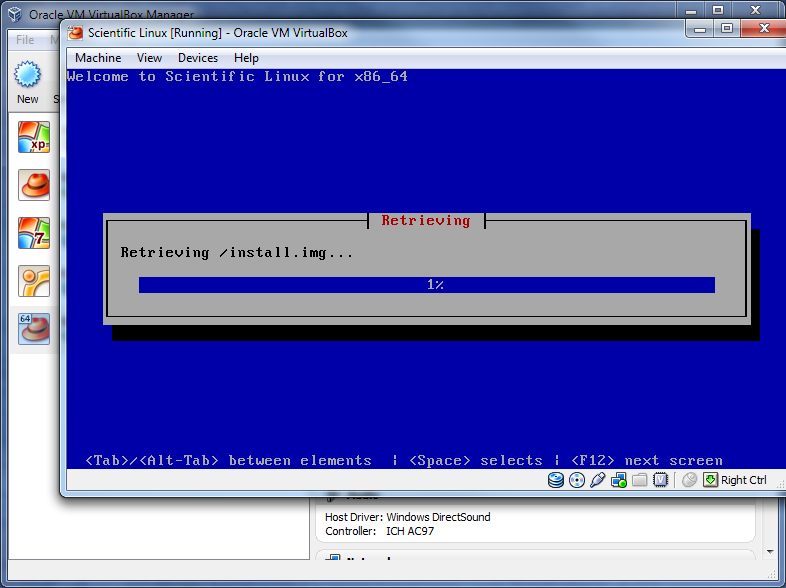
Prvi korak u instalaciji je podesavanje instalacije.
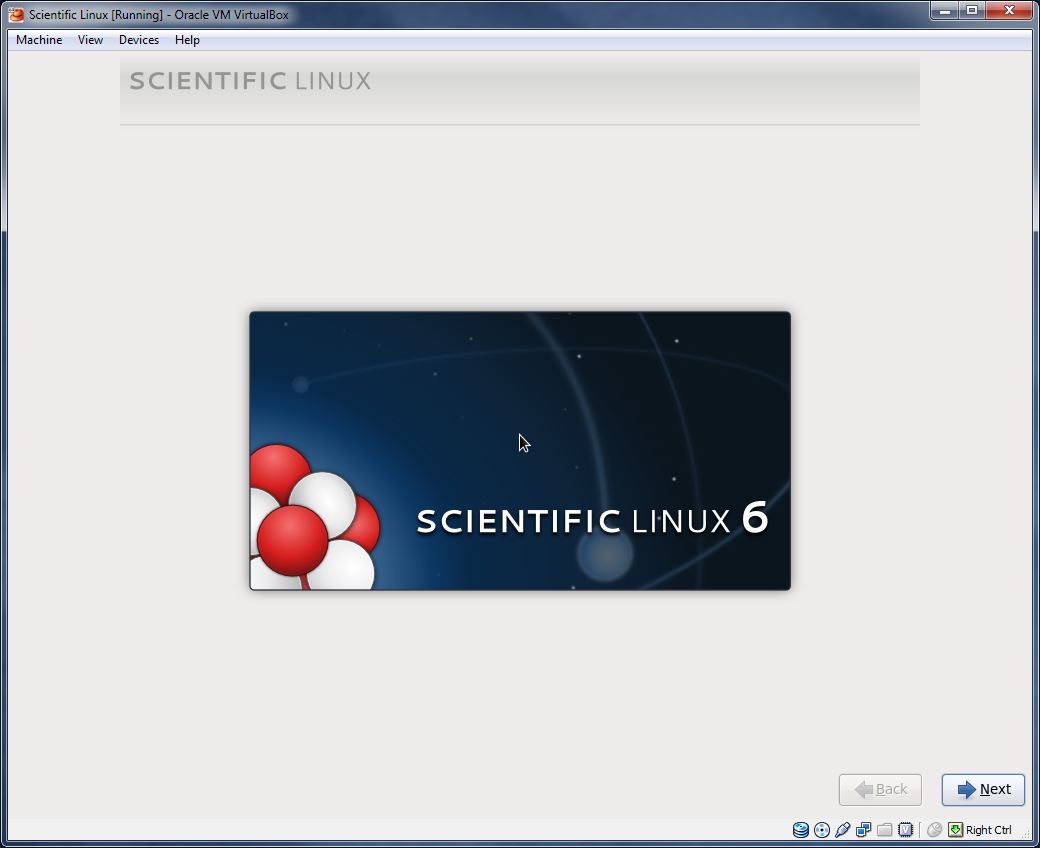
Podesavanje jezika instalacije.
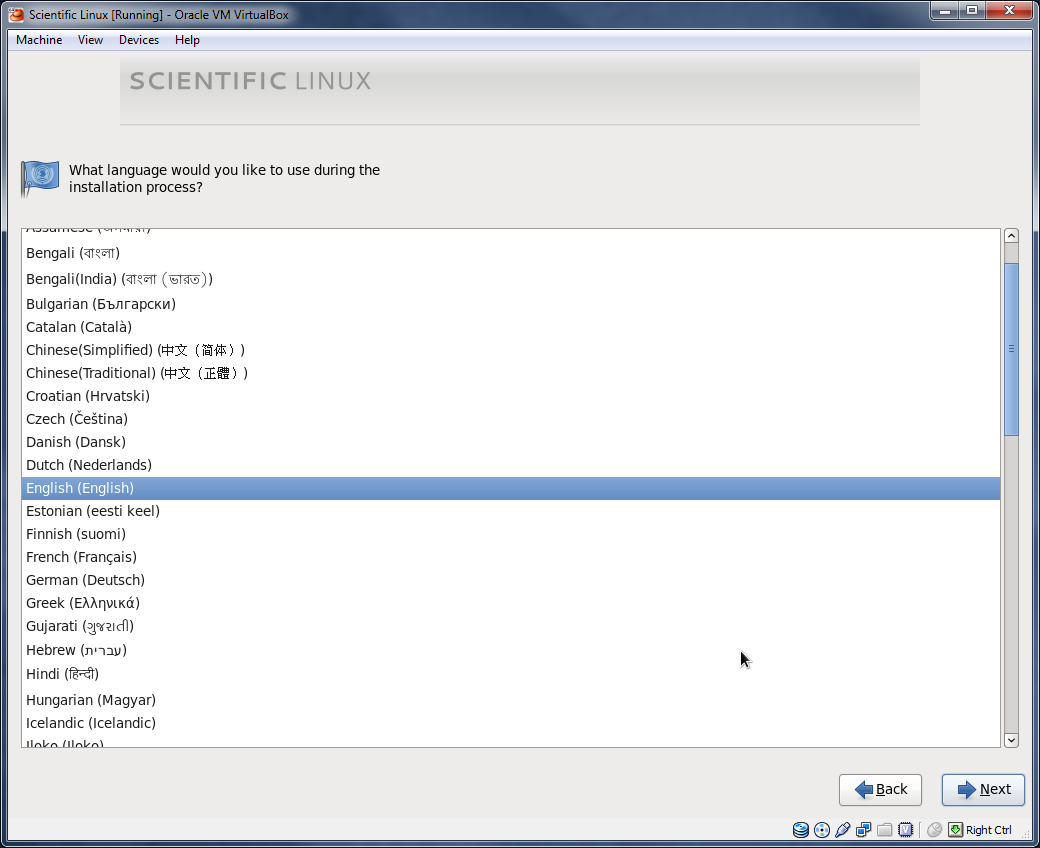
Podesavanje tastature.
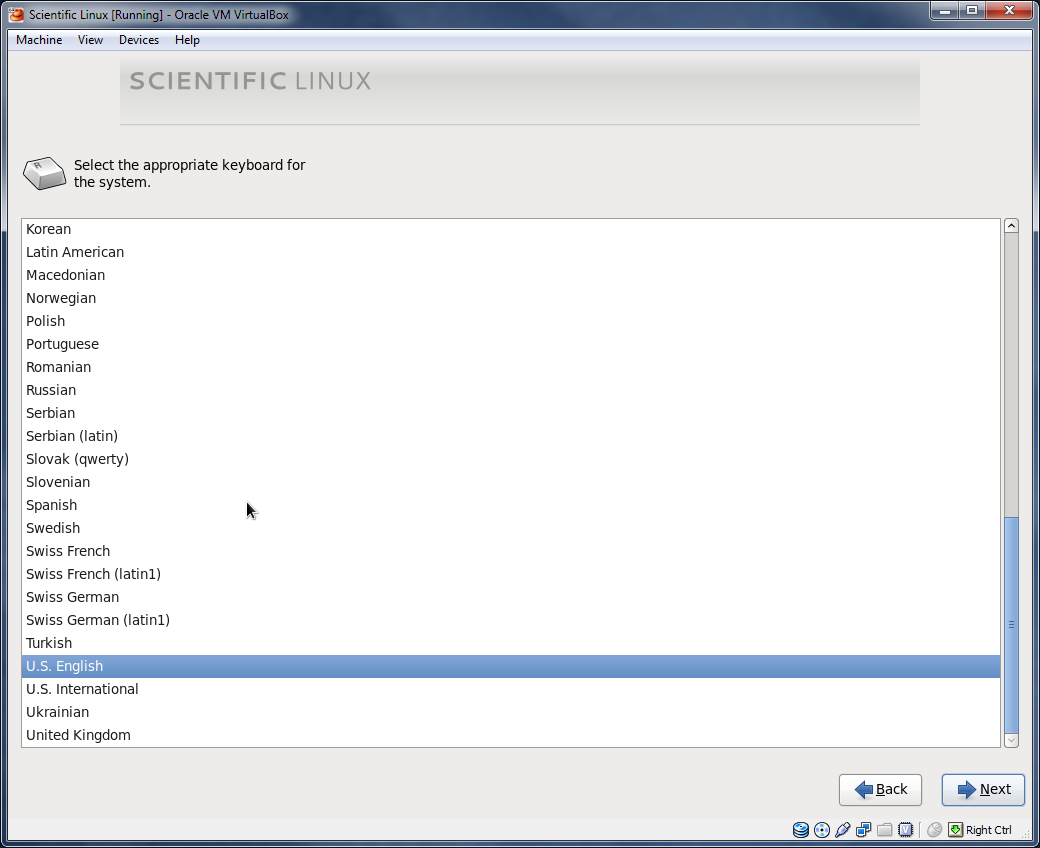
Tip hard diska. (Basic Storage Devices)
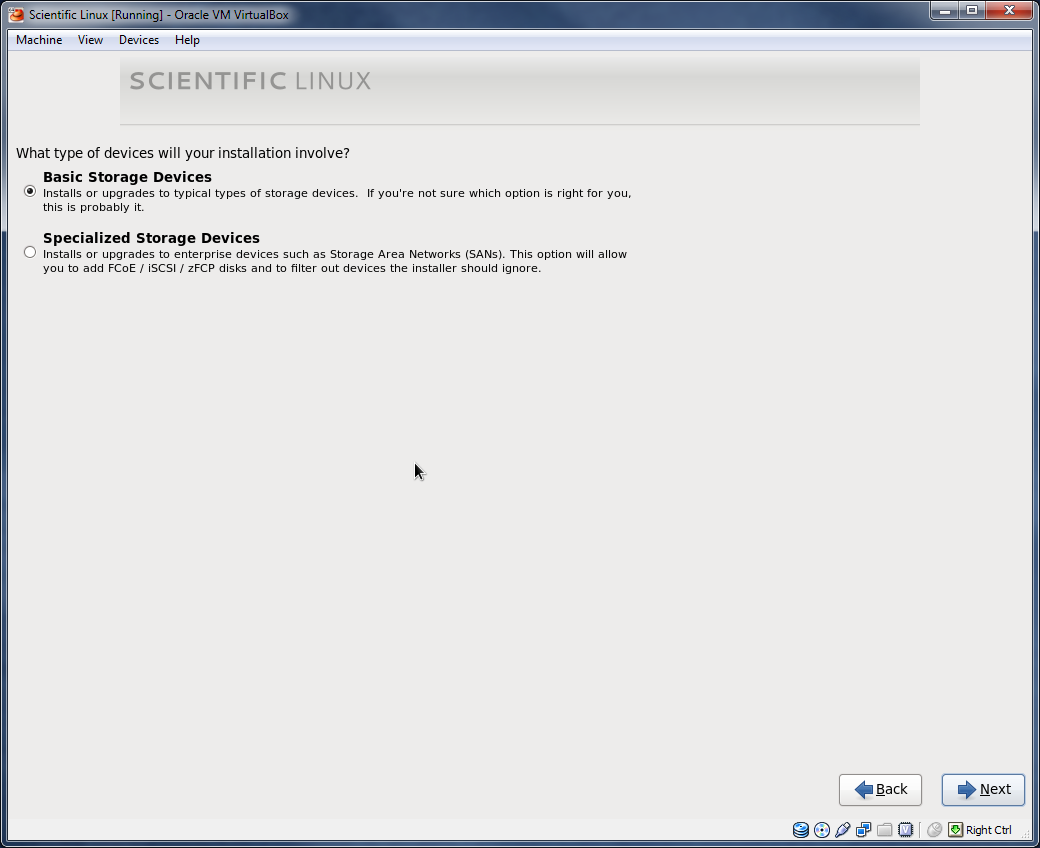
Nov hard disk mora da se inicijalizuje. (Yes, discard any data) 3)
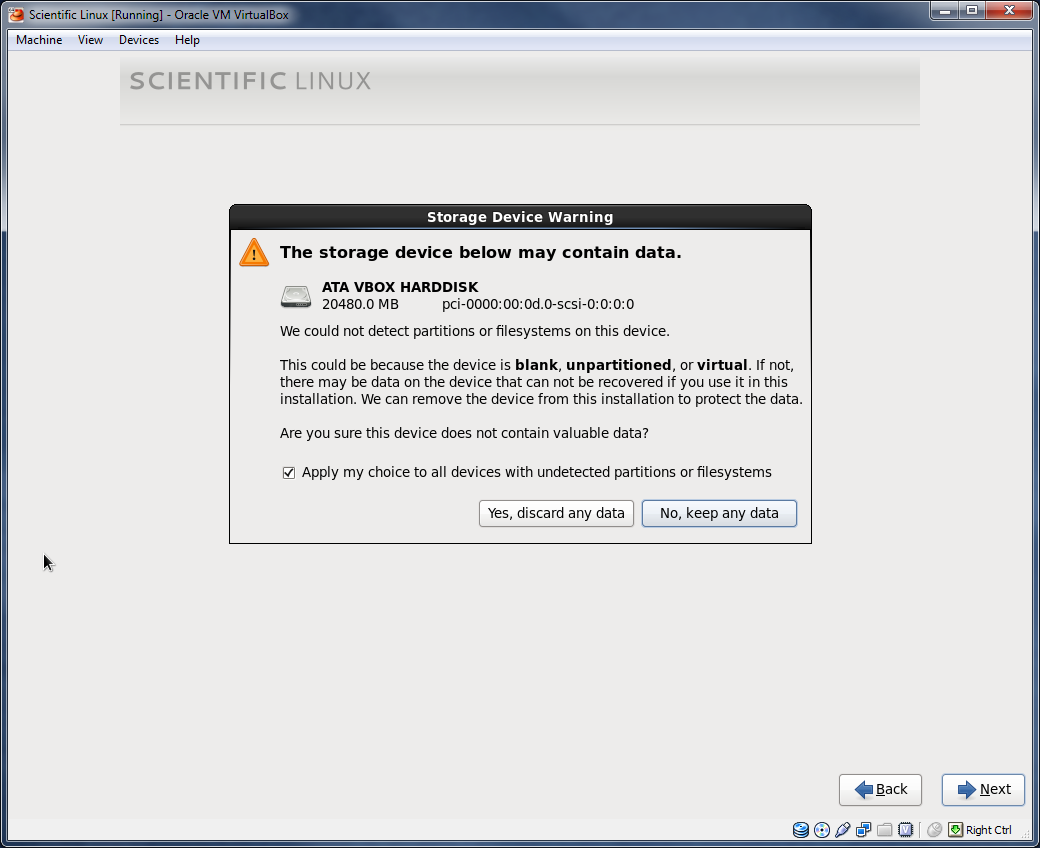
Podesavamo naziv kompjutera.
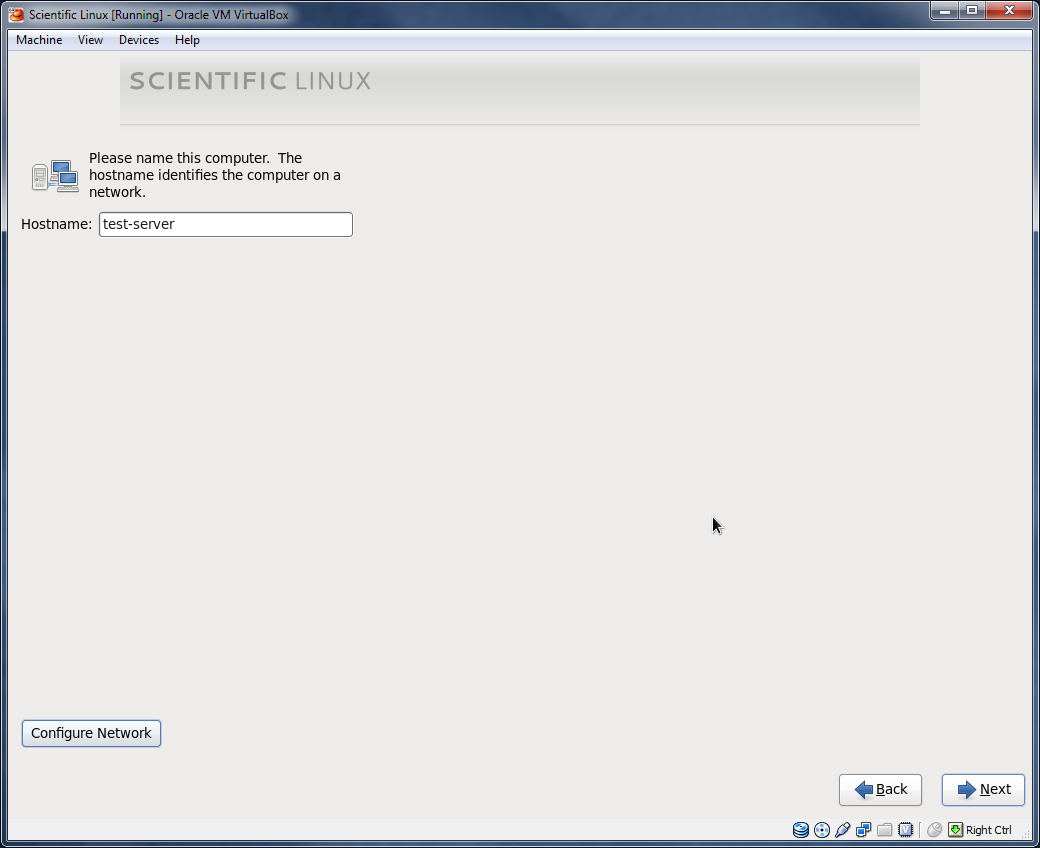
Vremenska zona. (Europe/Belgrade)
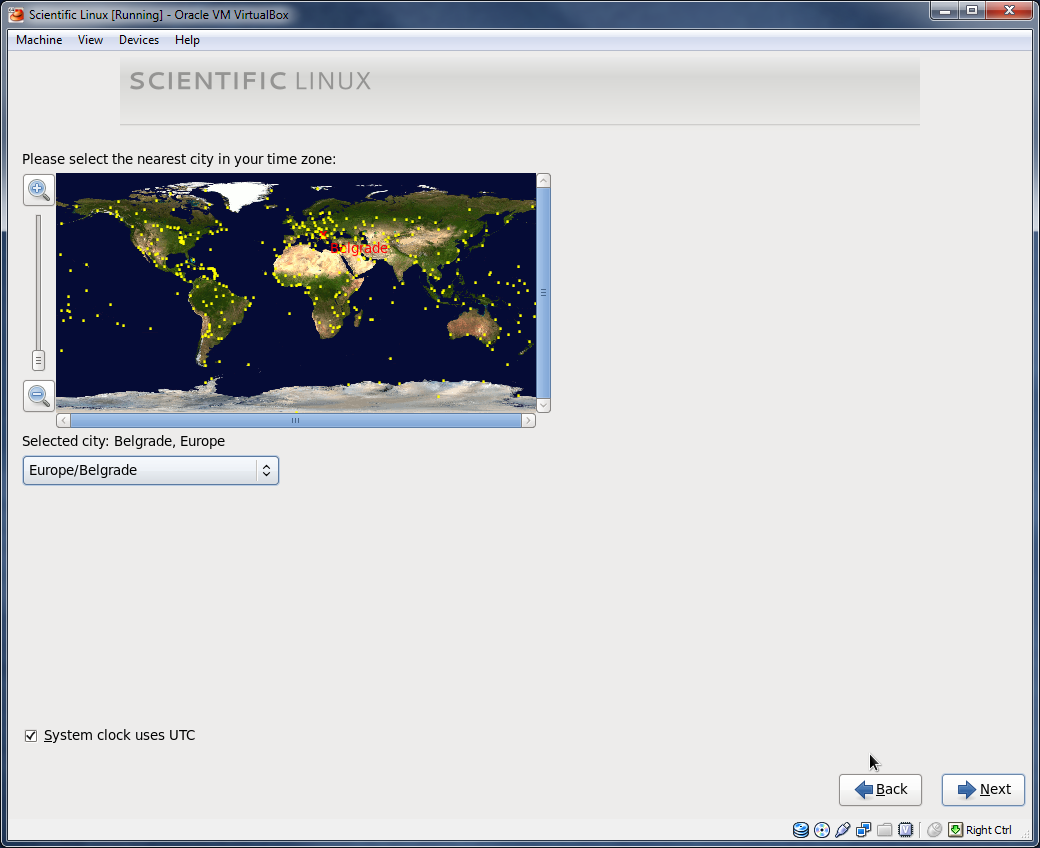
Unosimo root lozinku.
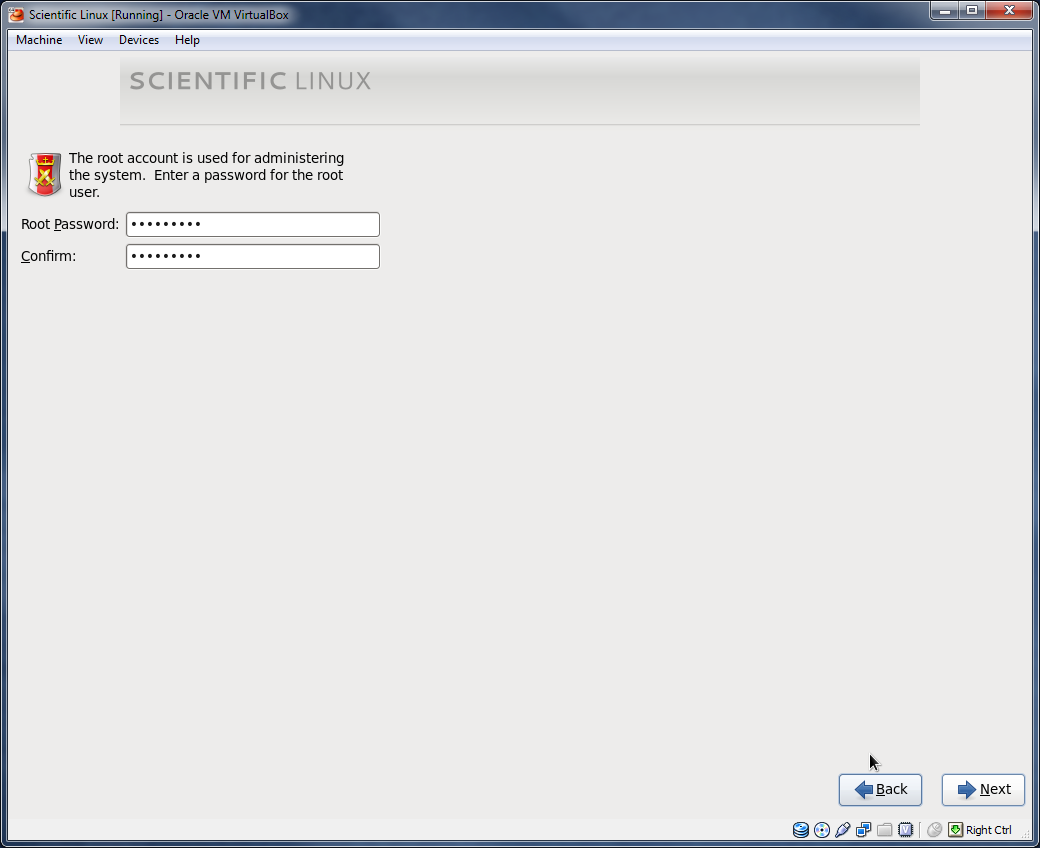
Koristimo ceo hdd. (Use All Space)
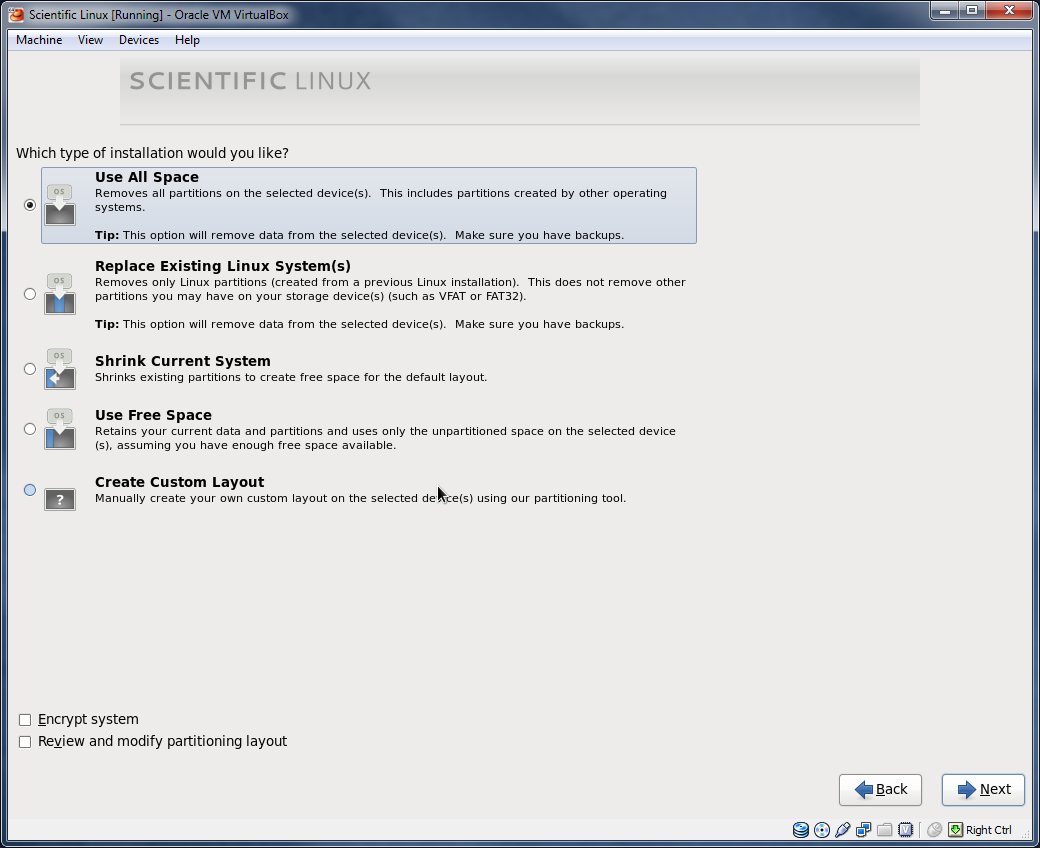
Upozorenje, posle ovog koraka nepovratno gubimo sve podatke na hdd-u. (Write changes to disk)
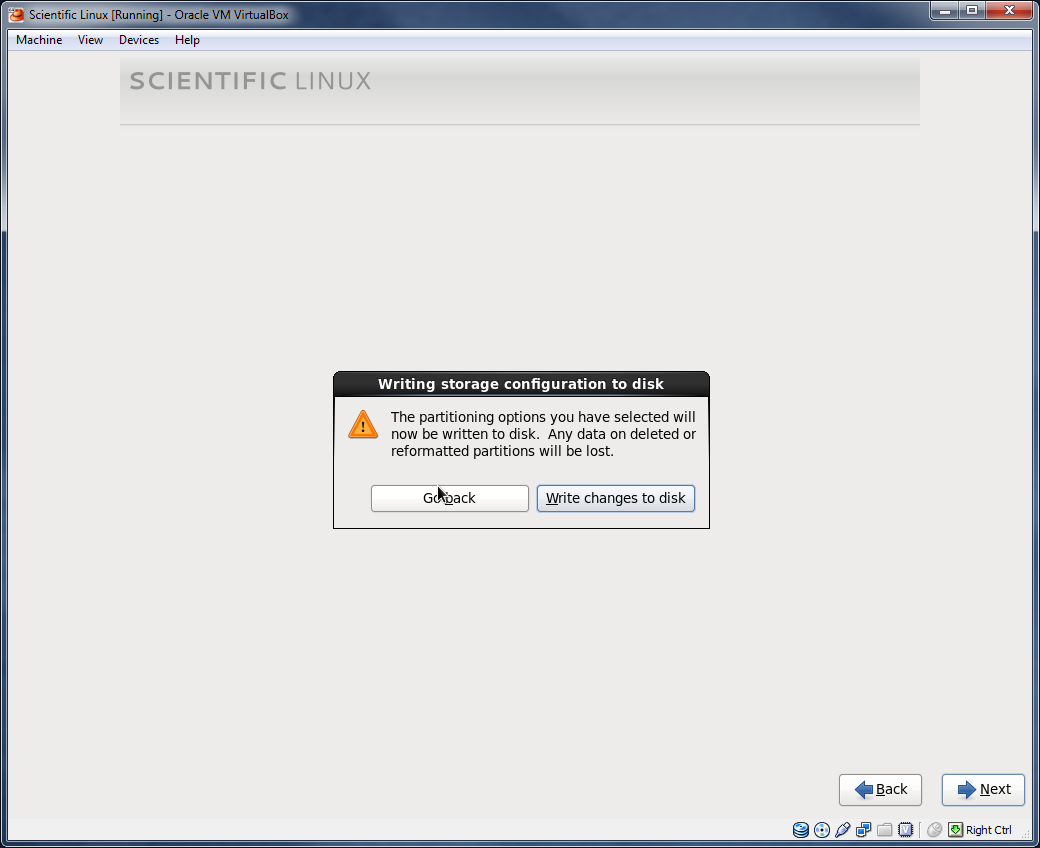
Po potrebi biramo tip instalacije. Biramo minimalnu verziju desktop instalacije (Minimal Desktop). Iskusniji korisnici mogu odabrati i server varijantu (Basic Server). ![]()
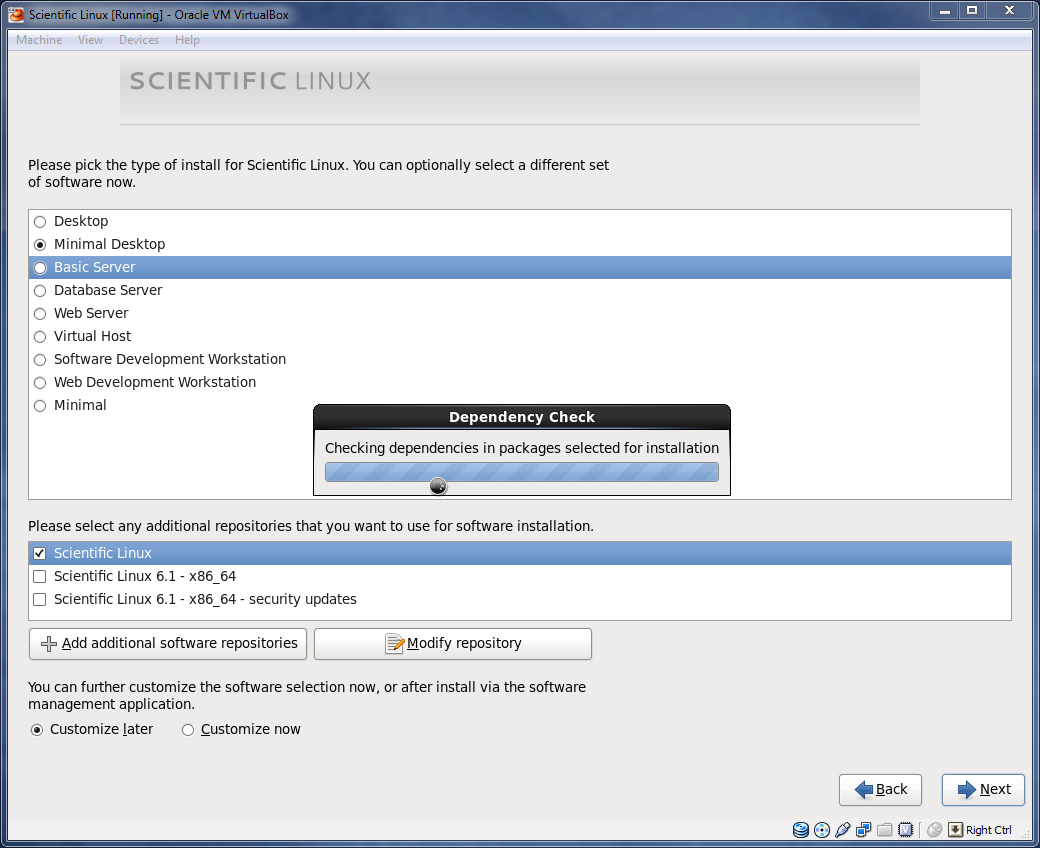
Kopiraju se paketi …
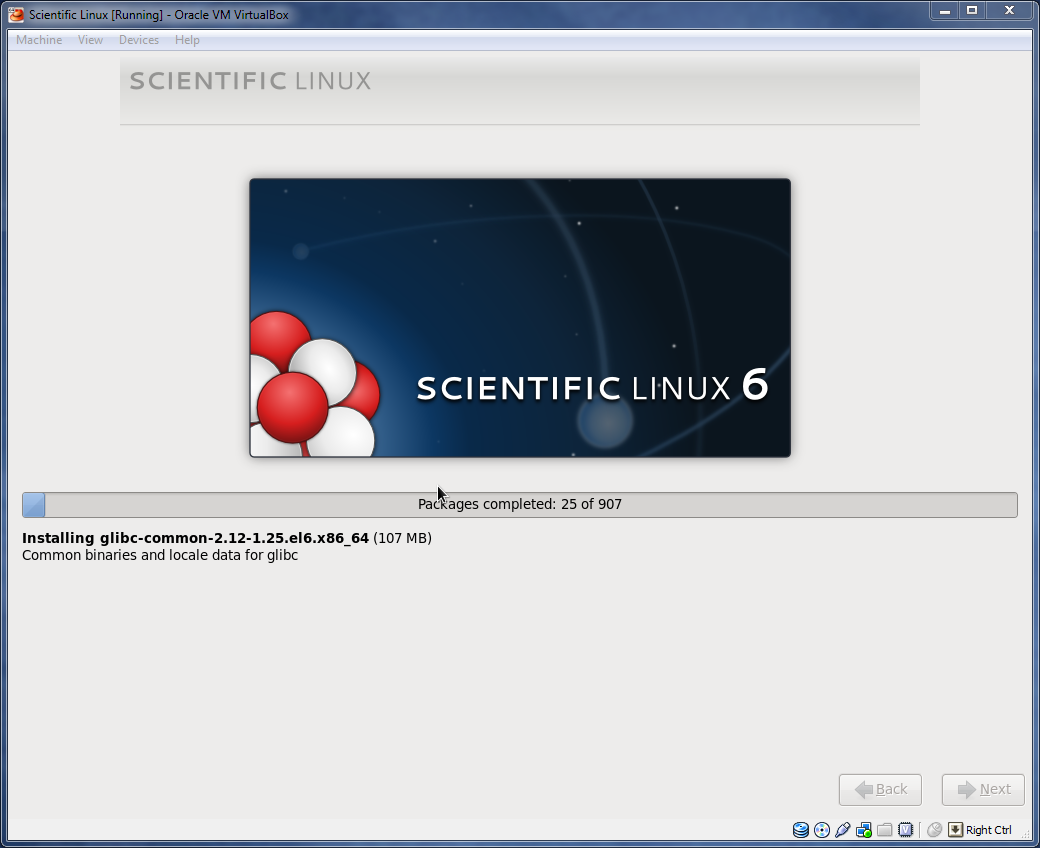
Instalacija je kompletirana. Sledi restart (Reboot).
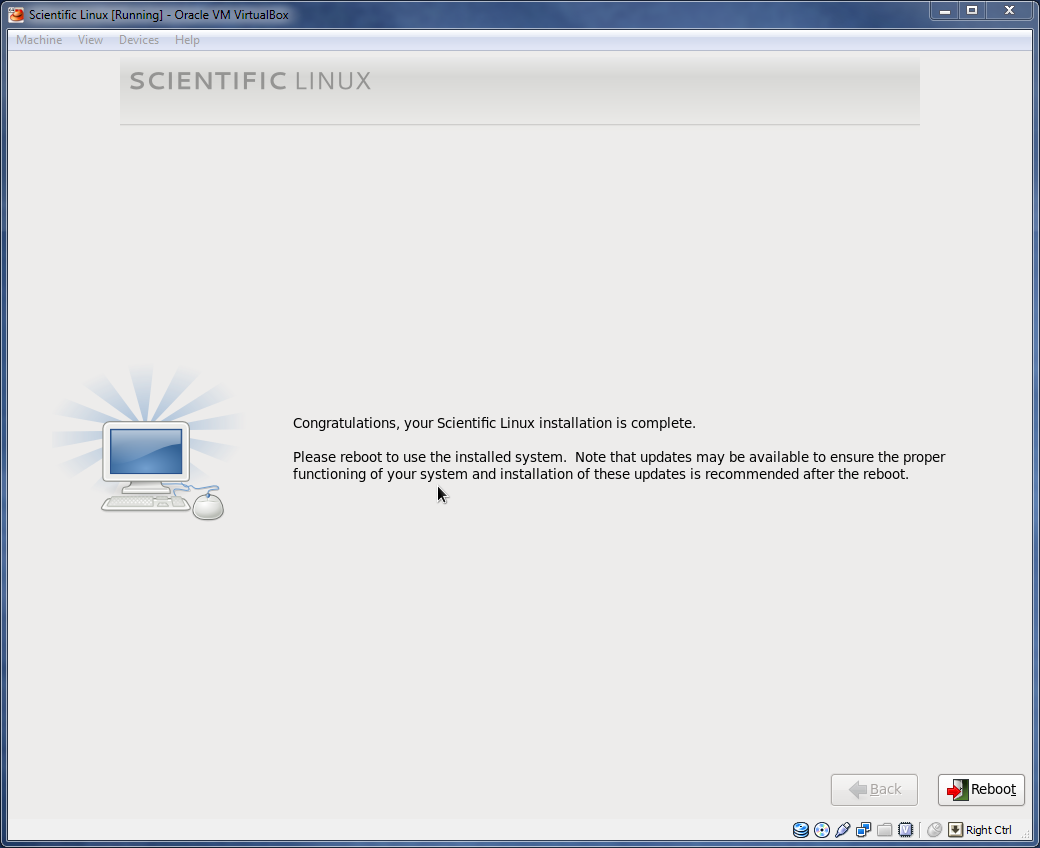
Finalno podesavanje.
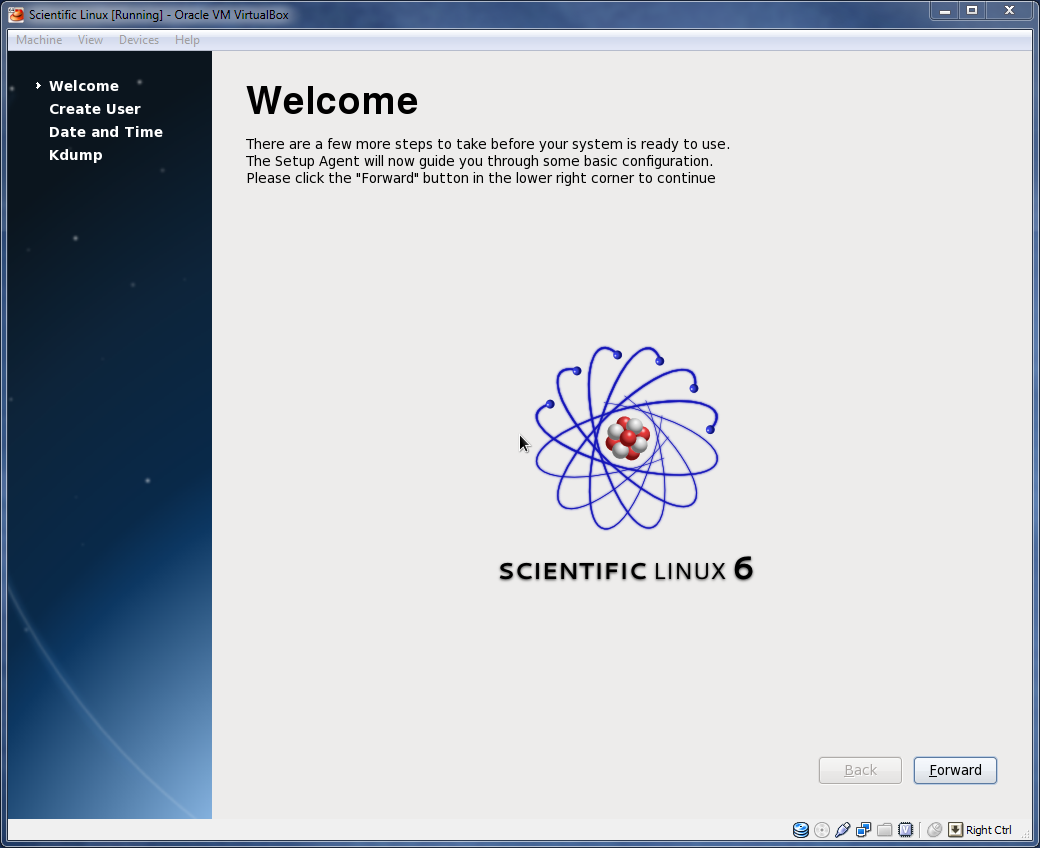
Kreiramo korisnika.
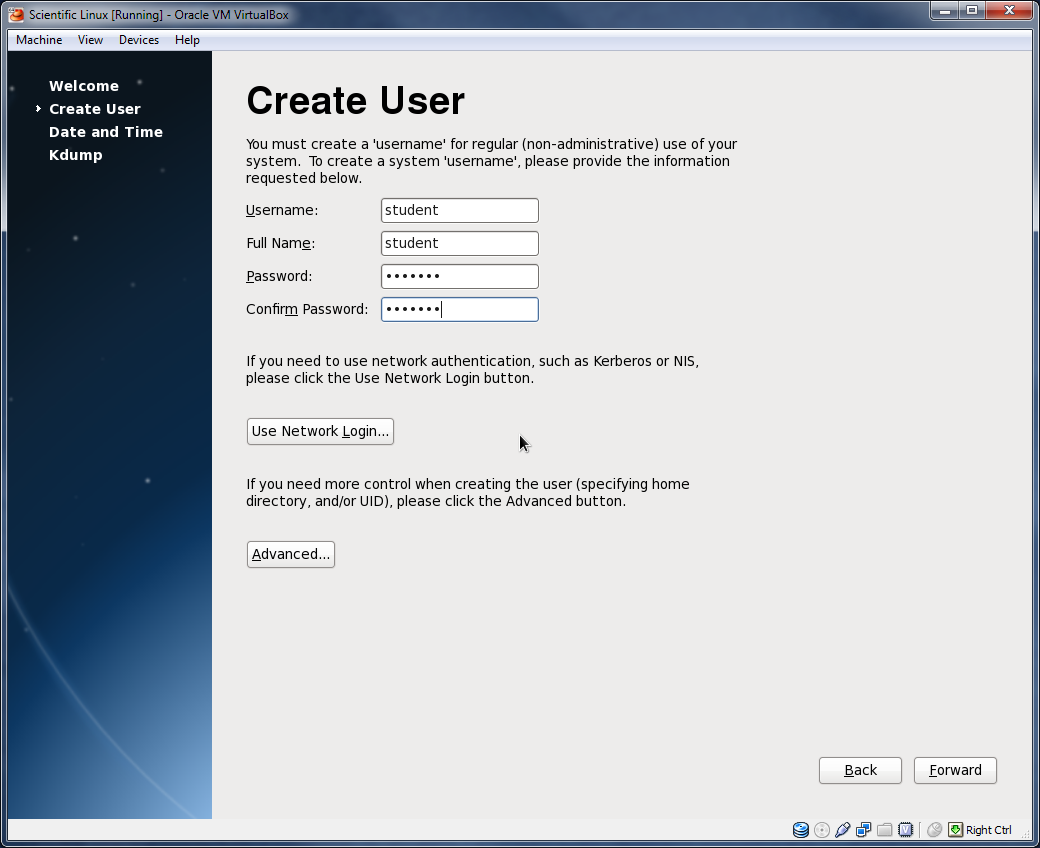
Podesavamo datum.
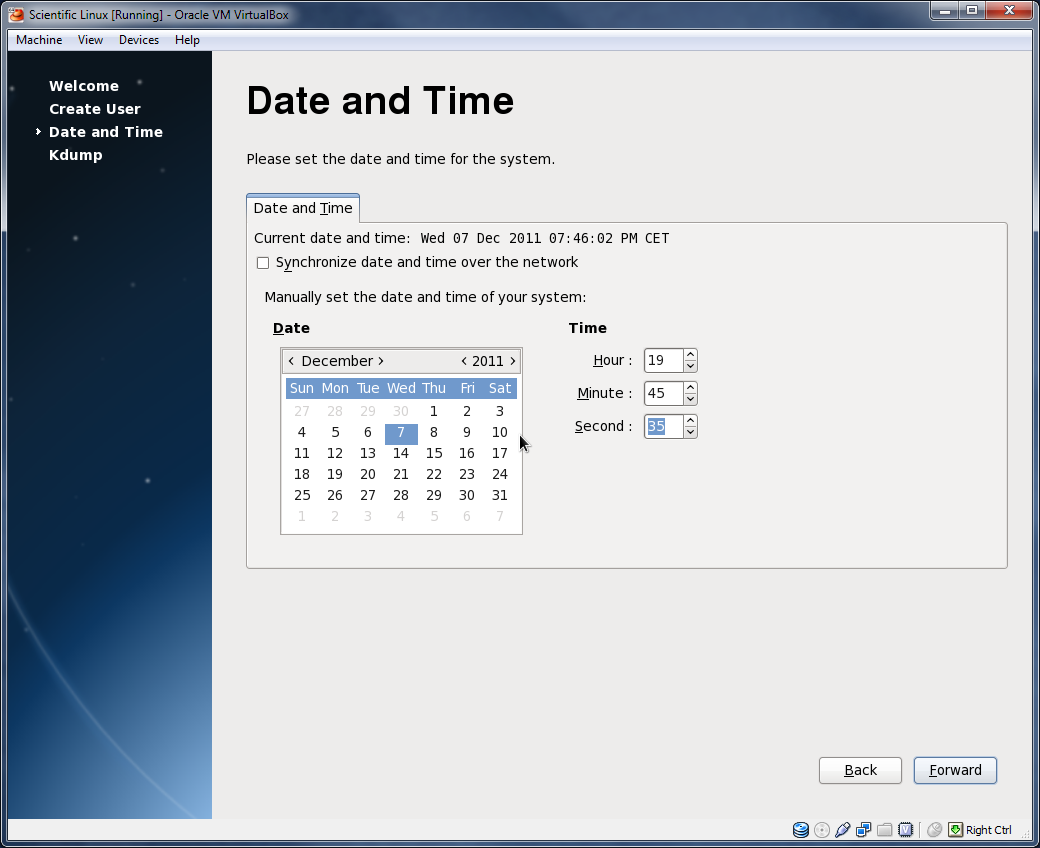
Login
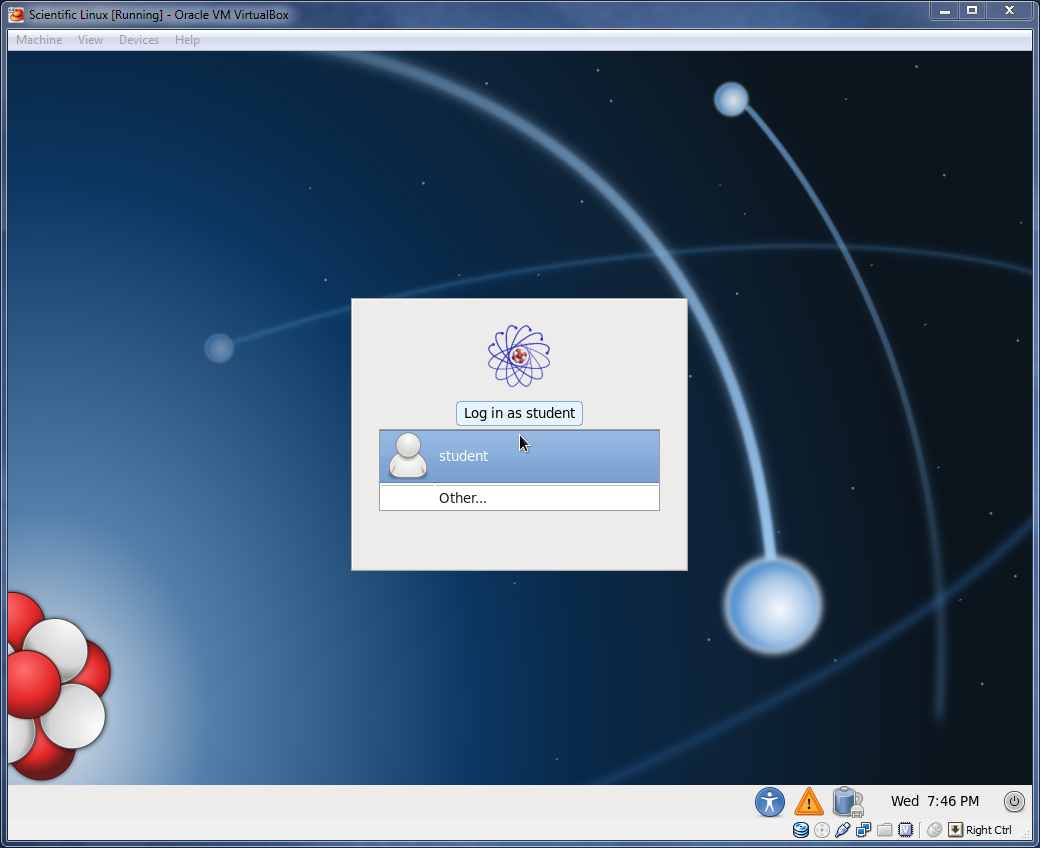
Instalacija je gotova. ![]()
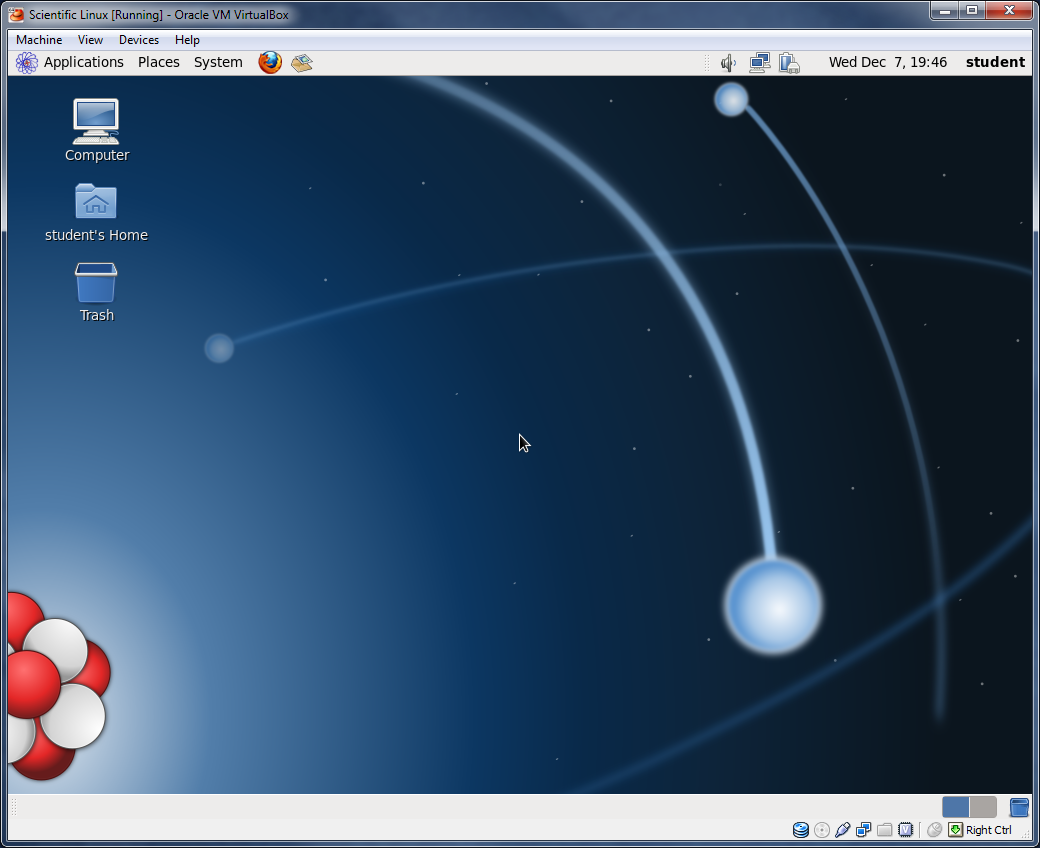
Posle uspesne instalacije potrebno je uraditi azuriranje sistema.
Instaliramo yum plugin koje ce nam ubrzati azuriranje. (http://yum.baseurl.org/)
yum install yum-plugin-fastestmirror
Instaliramo biblioteke i programe potrebne za kompajliranje.
su -c 'rpm -Uvh http://download.fedora.redhat.com/pub/epel/6/x86_64/epel-release-6-5.noarch.rpm'
Komanda za azuriranje
yum update
Restartujemo sistem i nakon toga instaliramo neke pomocne biblioteke koje nam mogu zatrebati kasnije.
yum install kernel-devel mc gcc make ncurses-devel gcc-c++ openssl-devel libxml2-devel curl-devel libjpeg-devel libpng-devel aspell-devel zlib-devel freetype-devel libc-client-devel libmcrypt-devel GeoIP-devel autoconf libevent-devel krb5-devel libtool pcre-devel bzip2-devel openldap-devel
Virtual Box tools
Instaliramo samo u slucaju da je distribucija instalirana u VM-u.
Sledeci korak je instaliranje Virtual Box tools paketa (Install Guest Additions). (https://www.virtualbox.org/manual/ch04.html).
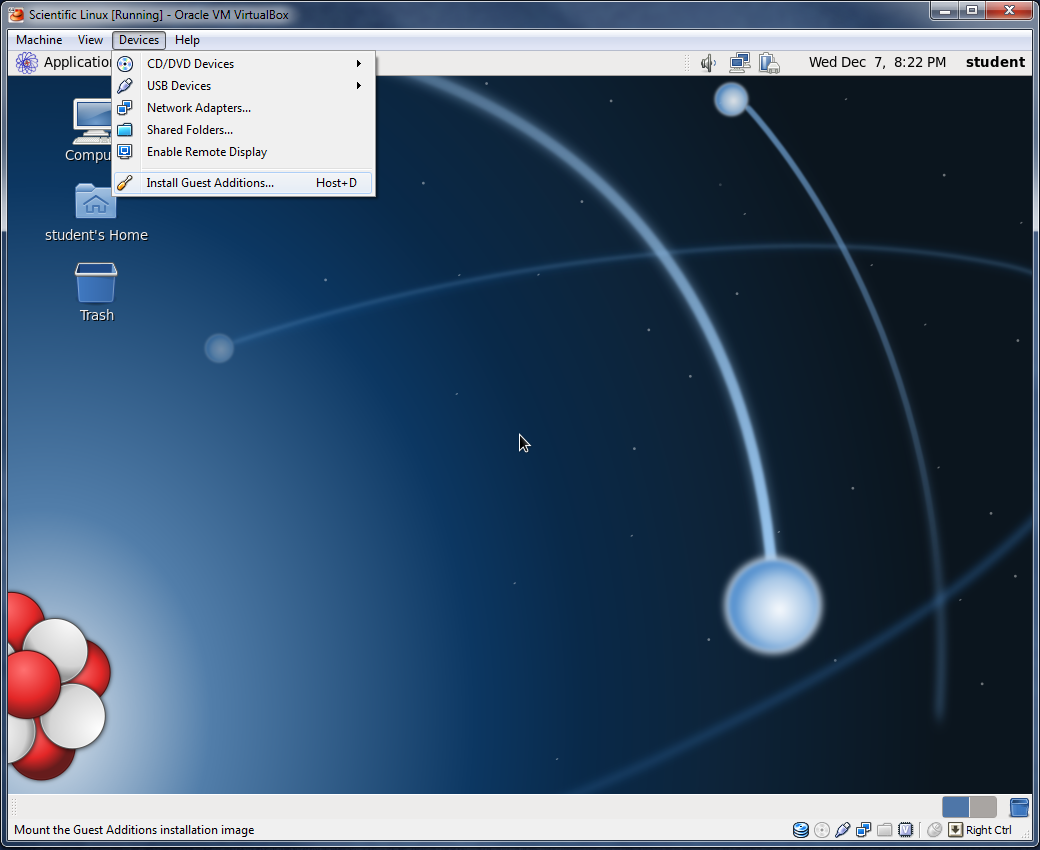
Instalacija se automatski pokrece.
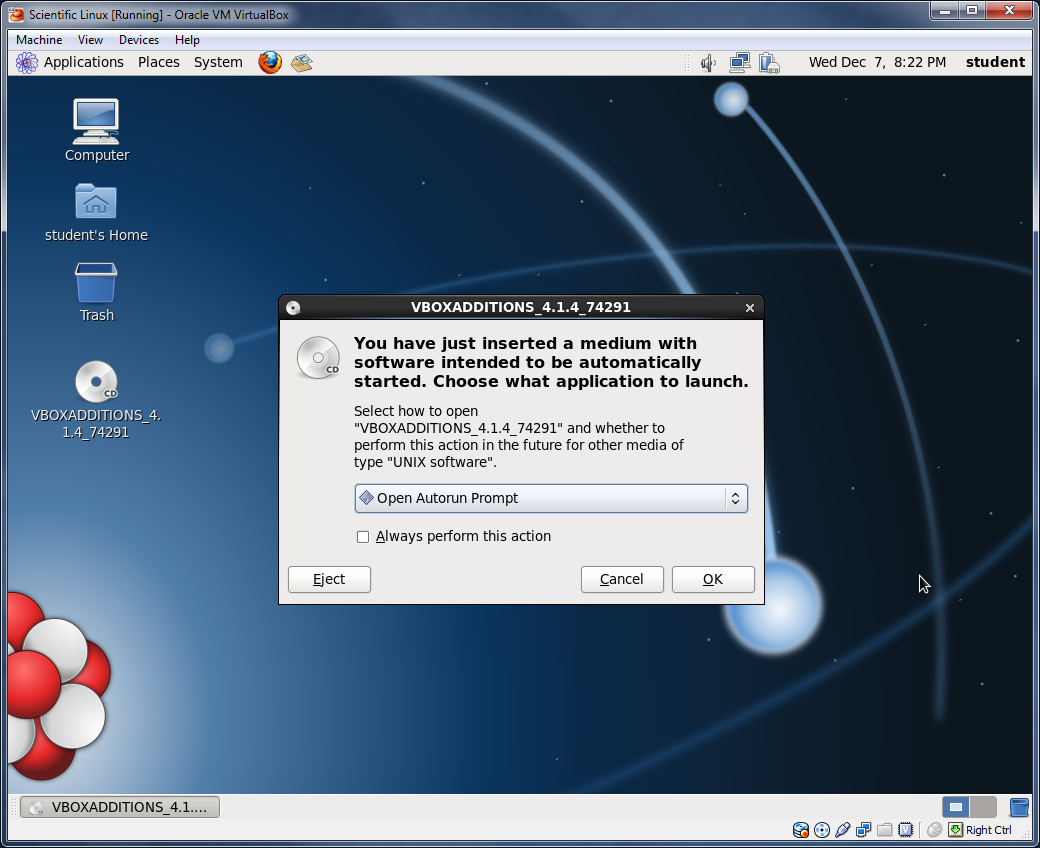
Potrebno je unetu root lozinku za svaku instalaciju.
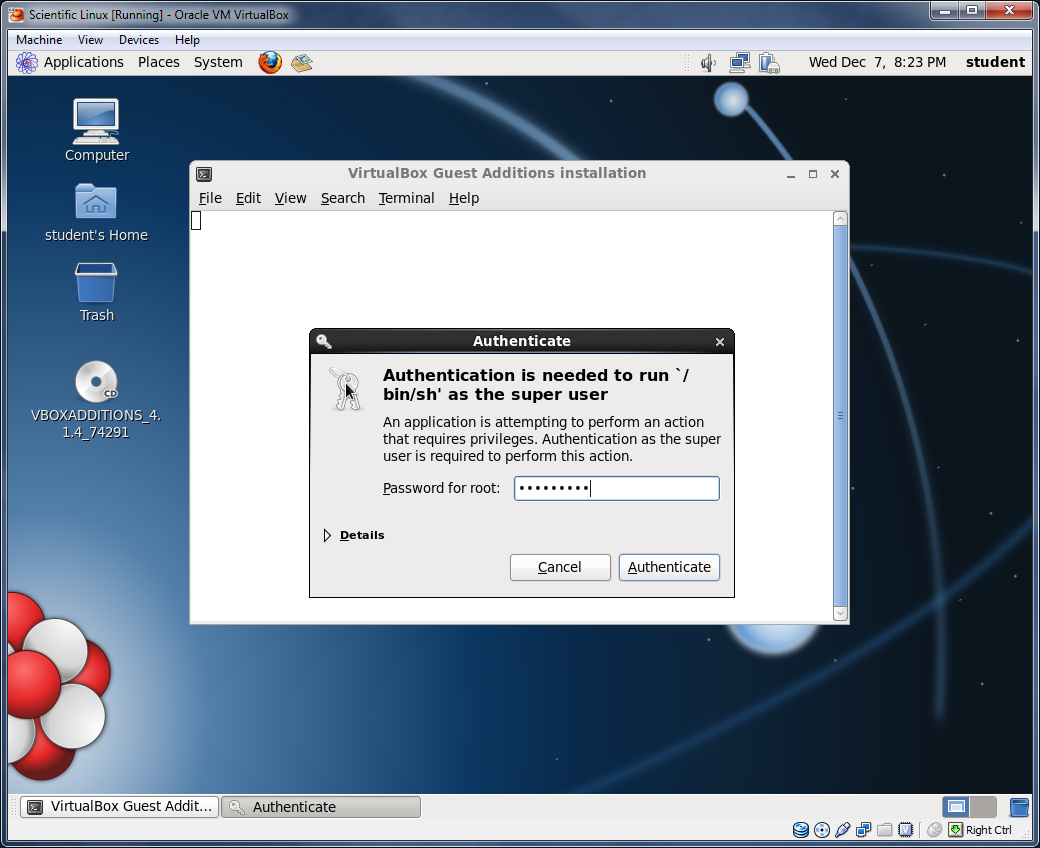
Kompajliraju se kernel moduli.
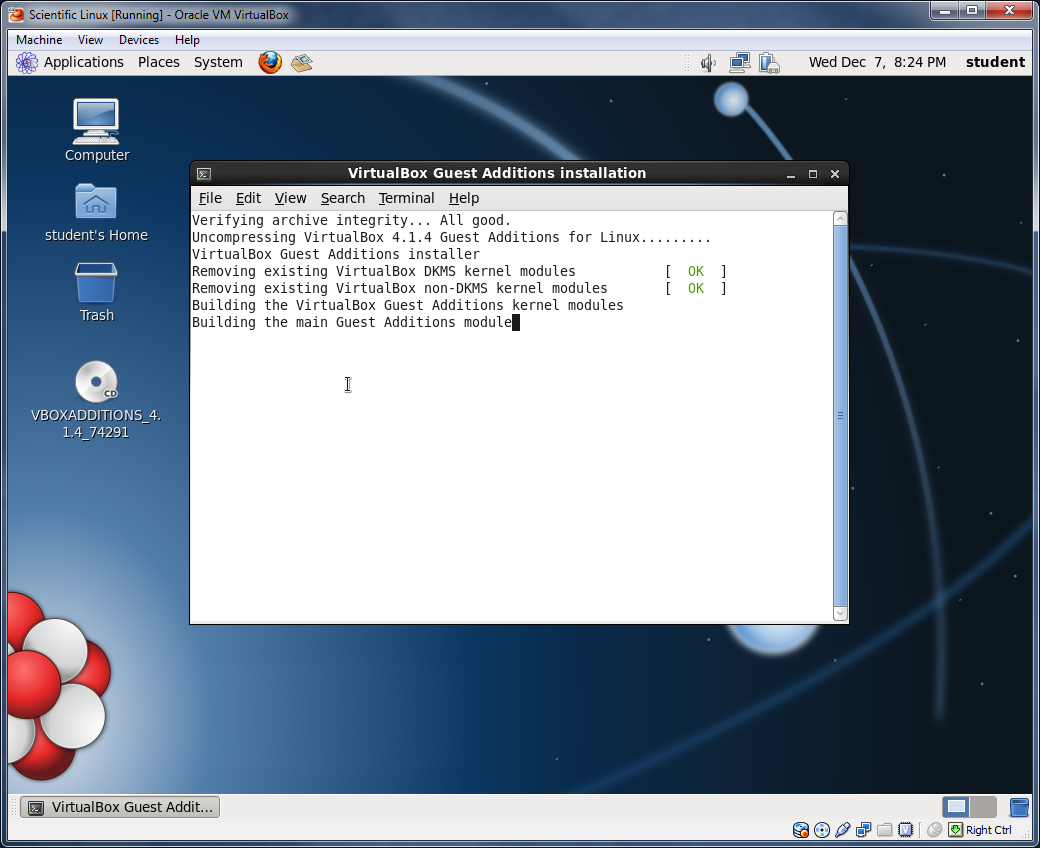
Kompajliranje i instalacija su uspesno zavrseni. Poslednji korak restart sistema.
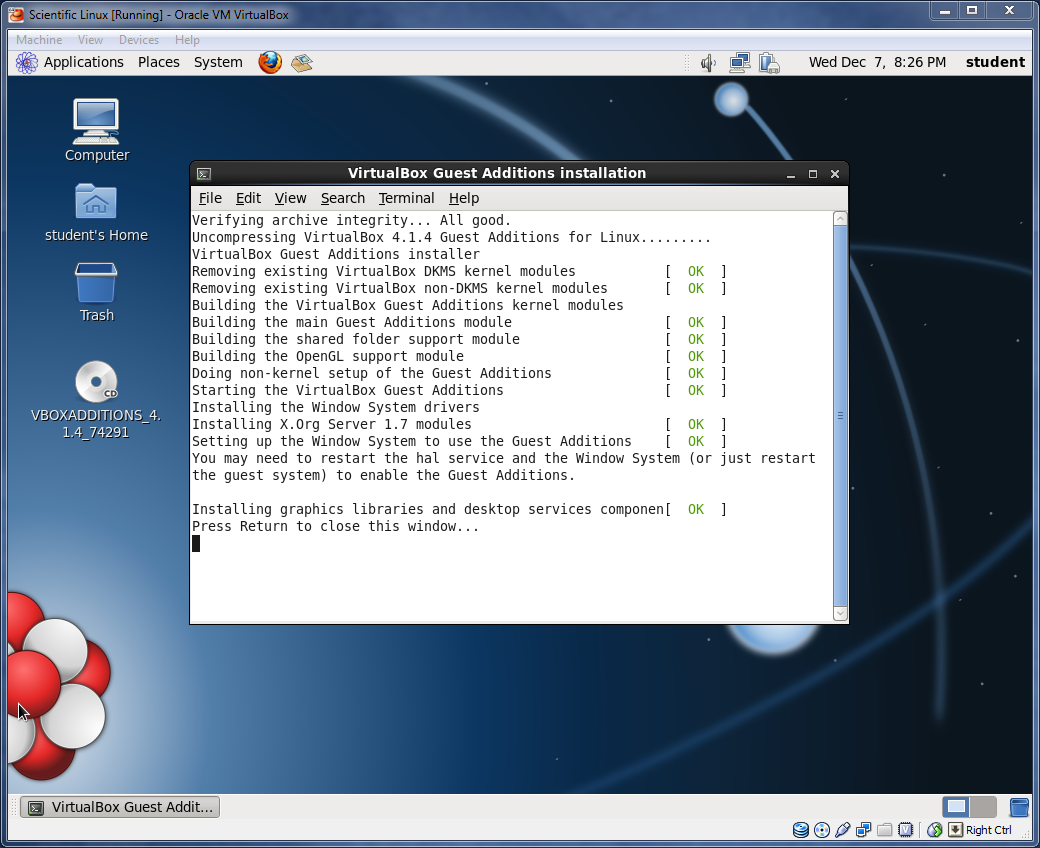
Posle uspesne instalacije Virtual Box tools paketa mozemo koristit VM u Full screen rezimu (View→Swirtch to Full Screen).